图示EXCEL表格vba系列104之代码显示红色区域
1、首先需要建立一张表格,并设置建立一个按钮控件压联物,如下图所示:
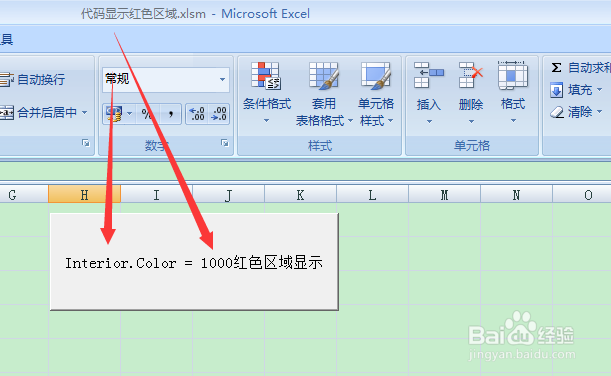
2、点击按钮控件,找到指离篇定宏,如下图所示:

3、需要进入施总到vba的project项目模式下,利用代码编写,如下图所示:

1、接下来就是编写代码,体现实用代码编写实现单元格区域的红色显示,代码如下图所示:
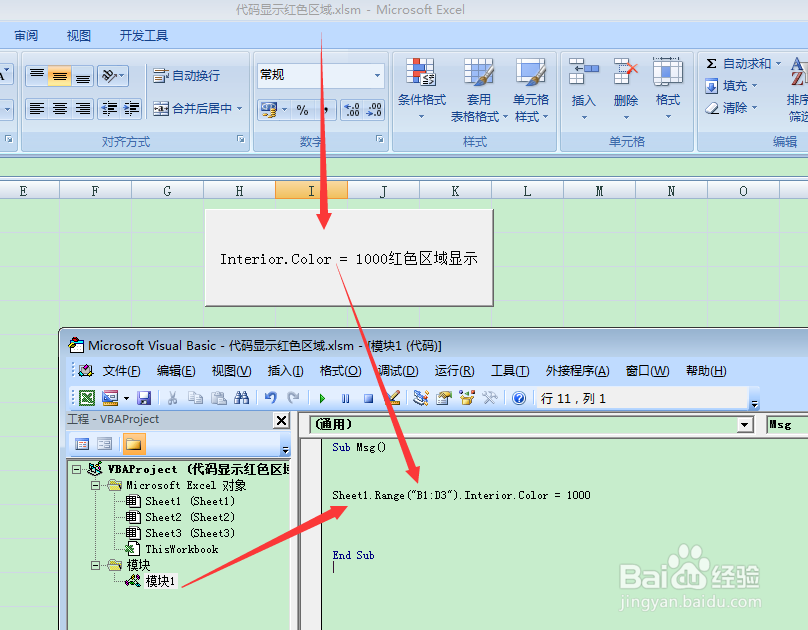
2、代码:
Sub Msg()
Sheet1.Range("B1:D3").Interior.Color = 1000
End Sub
红色区域显示。
1、最后就是点击按钮控件,执行代码,运行结果,显示区域单元格红色显示,如下图所示:
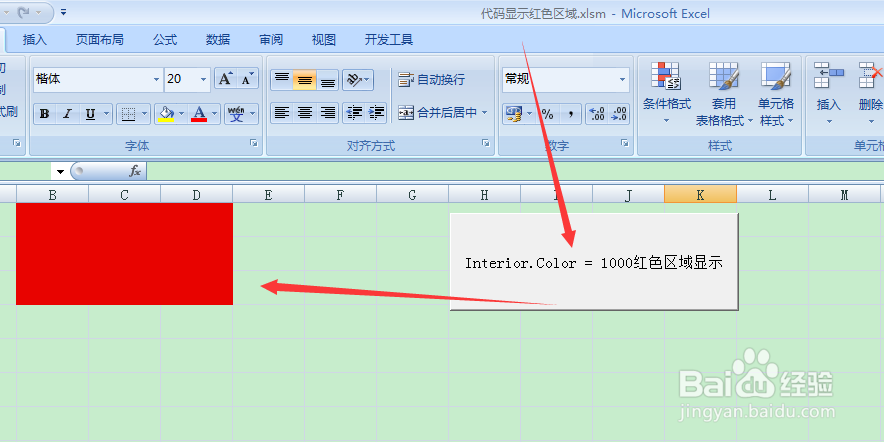
2、最终可以利用代码,显示红色区域单元格显示,如下图所示:
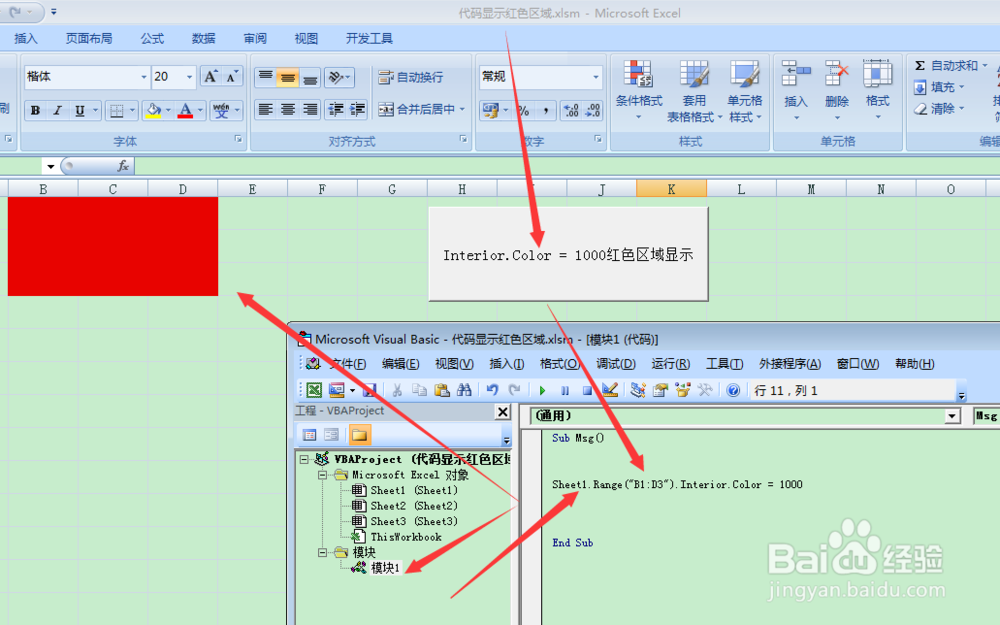
声明:本网站引用、摘录或转载内容仅供网站访问者交流或参考,不代表本站立场,如存在版权或非法内容,请联系站长删除,联系邮箱:site.kefu@qq.com。
阅读量:144
阅读量:85
阅读量:40
阅读量:21
阅读量:114